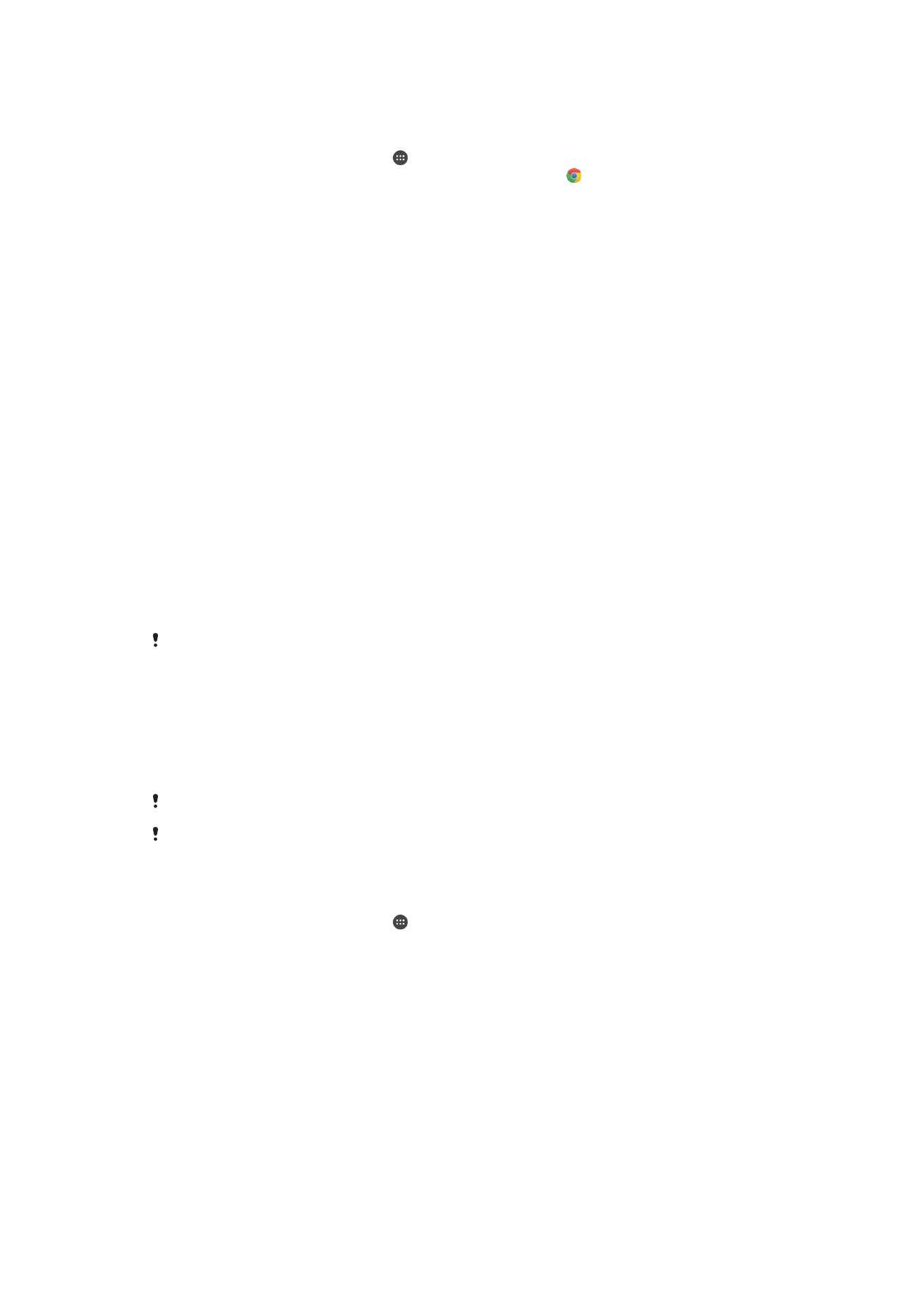
„Bluetooth®“ belaidžio ryšio technologija
Naudodamiesi funkcija „Bluetooth®“, siųskite failus į kitus su „Bluetooth®“ suderinamus
prietaisus arba prisijunkite prie laisvų rankų įrangos. „Bluetooth®“ jungtys geriau veikia 10
metrų (33 pėdų) atstumu, jei tarp prietaisų nėra masyvių objektų. Kartais gali reikėti
rankiniu būdu sujungti jūsų prietaisą su kitais „Bluetooth®“ prietaisais.
„Bluetooth®“ prietaisų operacinis ir kitoks suderinamumas gali skirtis.
Jei naudojatės prietaisu su keliais kitais naudotojais, kiekvienas naudotojas gali pakeisti
„Bluetooth®“ nustatymus, o pokyčiai turės įtakos visiems naudotojams.
„Bluetooth
®
“ funkcijos įjungimas
1
Pagrindinis ekranas bakstelėkite .
2
Raskite ir bakstelėkite
Nustatymai > „Bluetooth“.
3
Bakstelėkite įjungimo / išjungimo jungiklį greta
„Bluetooth“, kad įjungtumėte
„Bluetooth
®
“ funkciją. Dabar jūsų prietaisas matomas netoliese esančiuose
prietaisuose, o prietaise rodomas pasiekiamų „Bluetooth
®
“ prietaisų sąrašas.
Pavadinimo suteikimas prietaisui
Galite suteikti prietaisui pavadinimą. Šis pavadinimas rodomas kitiems prietaisams, kai
įjungiate „Bluetooth
®
“ funkciją ir nustatote, kad prietaisas būtų matomas.
131
Tai internetinė šio leidinio versija. © Galima išspausdinti tik asmeninėms reikmėms.
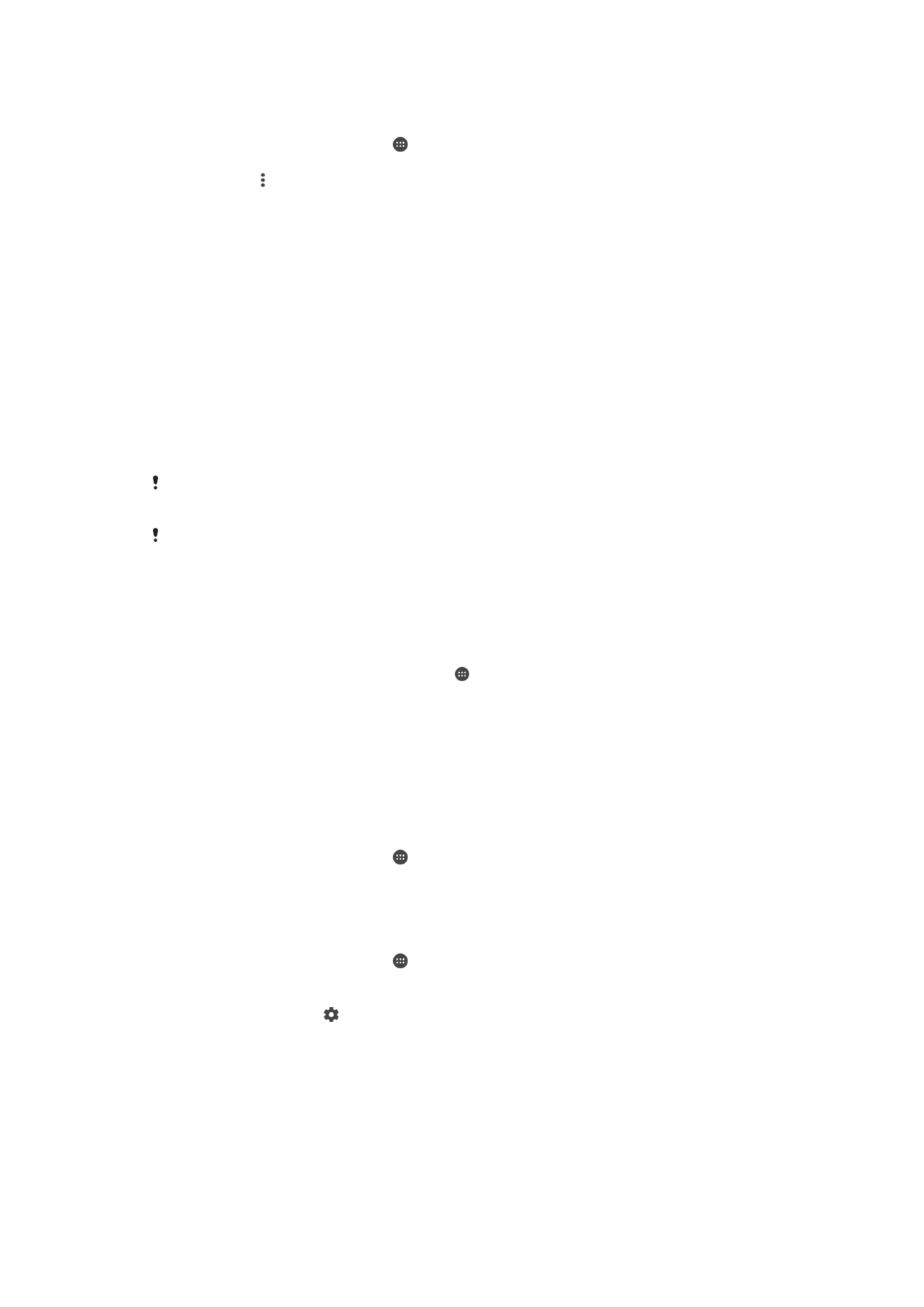
Pavadinimo suteikimas prietaisui
1
Įsitikinkite, kad „Bluetooth
®
“ funkcija įjungta.
2
Pagrindinis ekranas bakstelėkite .
3
Raskite ir bakstelėkite
Nustatymai > „Bluetooth“.
4
Bakstelėkite >
Pervardyti šį įrenginį.
5
Įveskite prietaiso pavadinimą.
6
Bakstelėkite
Pervardyti.
Sujungimas su kitu „Bluetooth
®
“ prietaisu
Jungdami prietaisą su kitu prietaisu, galite sujungti, pvz., prietaisą ir „Bluetooth
®
“ ausines
arba „Bluetooth
®
“ automobilio rinkinį, ir naudoti šiuos kitus prietaisus norint dalytis
muzika.
Savo prietaisą sujungus su kitu „Bluetooth
®
“ prietaisu, jūsų prietaisas įsimins šį
sujungimą. Jungiant savo prietaisą su „Bluetooth
®
“ prietaisu, būtina įvesti prieigos kodą.
Jūsų prietaisas automatiškai bandys naudoti bendrąjį prieigos kodą 0000. Jei tai
neveikia, žr. savo „Bluetooth
®
“ prietaiso naudotojo vadovą, kad rastumėte prietaiso
prieigos kodą. Kitą kartą jungiantis prie jau anksčiau sujungto „Bluetooth
®
“ prietaiso,
prieigos kodo įvesti iš naujo nereikia.
Kai kuriuos „Bluetooth
®
“ prietaisus, pvz., daugumą „Bluetooth
®
“ ausinių, reikia sujungti, o tada
prijungti prie kitų prietaisų.
Vienu metu prietaisą galite jungti su keliais „Bluetooth
®
“ prietaisais, tačiau tik su vienu
„Bluetooth
®
“ aprašu.
Prietaiso sujungimas su kitu „Bluetooth
®
“ prietaisu
1
Įsitikinkite, kad prietaise, su kuriuo norite sujungti, suaktyvinta „Bluetooth
®
“
funkcija ir jis matomas kitiems „Bluetooth
®
“ prietaisams.
2
Prietaiso Pagrindinis ekranas bakstelėkite .
3
Raskite ir bakstelėkite
Nustatymai > „Bluetooth“.
4
Vilkite šliaužiklį šalia „
„Bluetooth““, kad įjungtumėte „Bluetooth
®
“ funkciją.
Rodomas galimų „Bluetooth
®
“ prietaisų sąrašas.
5
Bakstelėkite „Bluetooth
®
“ prietaisą, su kuriuo norite sujungti.
6
Jei reikia, įveskite prieigos kodą, arba patvirtinkite tą patį prieigos kodą abiems
prietaisams.
Prietaiso prijungimas prie kito „Bluetooth
®
“ prietaiso
1
Pagrindinis ekranas bakstelėkite .
2
Raskite ir bakstelėkite
Nustatymai > „Bluetooth“.
3
Bakstelėkite „Bluetooth
®
“ prietaisą, prie kurio norite prisijungti.
„Bluetooth
®
“ prietaiso atjungimas nuo kito prietaiso
1
Pagrindinis ekranas bakstelėkite .
2
Raskite ir bakstelėkite
Nustatymai > „Bluetooth“.
3
Dalyje
Sujungti prietaisai šalia prietaiso pavadinimo, kurį norite atjungti nuo kito
prietaiso, bakstelėkite .
4
Bakstelėkite
Užmiršti.
Elementų siuntimas ir gavimas naudojant technologiją „Bluetooth
®
“
Naudodamiesi technologija „Bluetooth
®
“ dalykitės elementais su kitais su „Bluetooth
®
“
suderinamais prietaisais, pvz., telefonais ar kompiuteriais. Galite siųsti ir gauti šių tipų
elementus:
•
Nuotraukas ir vaizdo įrašus
•
Muziką ir kitus garso failus
132
Tai internetinė šio leidinio versija. © Galima išspausdinti tik asmeninėms reikmėms.
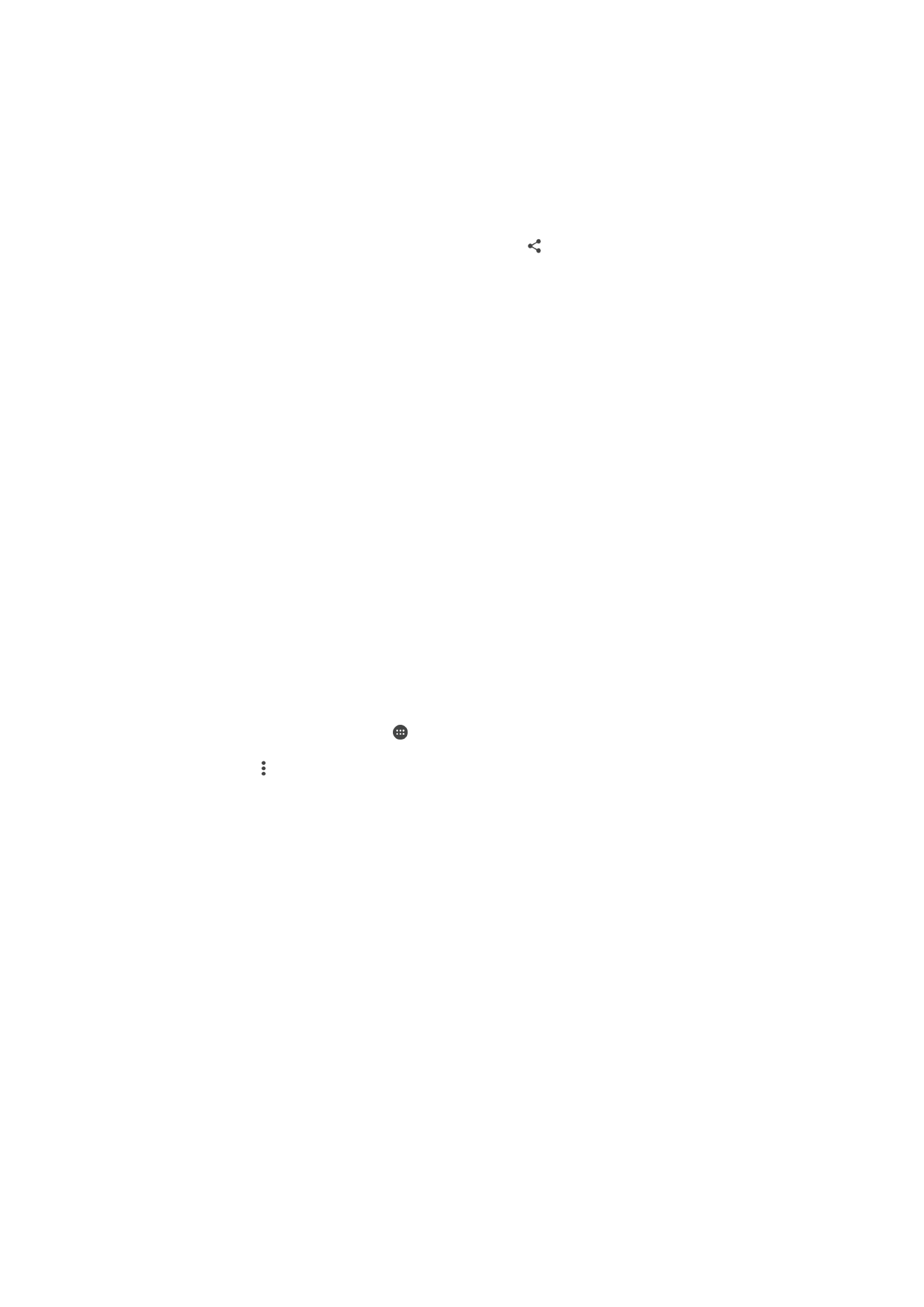
•
Interneto puslapius
Elementų siuntimas naudojant „Bluetooth™“
1
Įsitikinkite, kad
„Bluetooth™“ prietaise, į kurį norite siųsti elementą, įjungta
„Bluetooth™“ funkcija ir jis matomas kitiems „Bluetooth™“ prietaisams.
2
Siunčiančiajame prietaise atidarykite programą, kurioje yra norimas siųsti
elementas, ir nuslinkite iki jo.
3
Atsižvelgiant į programą ir norimą siųsti elementą, gali reikėti, pvz., paliesti ir
palaikyti elementą, atidaryti elementą arba paspausti . Gali būti kitokių elemento
siuntimo būdų.
4
Pasirinkite bendrai naudojamą arba siunčiamą meniu elementą.
5
Rodomame meniu pasirinkite
„Bluetooth“.
6
Įjunkite „Bluetooth™“, jei jūsų paprašys.
7
Bakstelėkite gaunančiojo prietaiso pavadinimą.
8
Gaunantysis prietaisas: jei bus paprašyta, priimkite ryšį.
9
Jei būsite paprašyti, įveskite tą patį slaptažodį abiejuose prietaisuose arba
patvirtinkite siūlomą prieigos kodą.
10
Gaunantysis prietaisas: priimkite gaunamą elementą. Jei reikia, raskite pranešimą
vilkdami būsenos juostą į apačią.
Elementų gavimas naudojant „Bluetooth
®
“
1
Įsitikinkite, kad įjungta „Bluetooth
®
“ funkcija ir prietaisas matomas kitiems
„Bluetooth
®
“ prietaisams.
2
Siunčiantysis prietaisas dabar pradės siųsti duomenis į jūsų prietaisą.
3
Jei būsite paraginti, įveskite tą patį slaptažodį abiejuose prietaisuose arba
patvirtinkite siūlomą prieigos kodą.
4
Kai gausite pranešimą apie į prietaisą gaunamą failą, vilkite būsenos juostą žemyn
ir bakstelėkite pranešimą, kad priimtumėte failų persiuntimą.
5
Bakstelėkite
Priimti, kad pradėtumėte failų persiuntimą.
6
Norėdami peržiūrėti persiuntimo eigą, vilkite būsenos juostą žemyn.
7
Norėdami peržiūrėti gautą elementą, vilkite būsenos juostą žemyn ir bakstelėkite
susijusį pranešimą.
„Bluetooth®“ ryšių gautų failų peržiūra
1
Pagrindinis ekranas bakstelėkite .
2
Raskite ir bakstelėkite
Nustatymai > „Bluetooth“.
3
Paspauskite ir pasirinkite
Rodyti gautus failus.
133
Tai internetinė šio leidinio versija. © Galima išspausdinti tik asmeninėms reikmėms.